售前微信
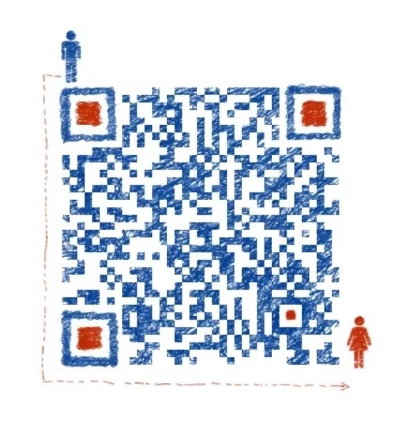
售前电话
15960211179售后电话
15960237452客户服务热线
0592-5027064脉购CRM更新了一个新功能,自选套餐。该功能主要是针对体检产品。我们知道医院体检细分的项目很多,体检中心会推出特定的套餐,包含应有的体检项目,但是有时候消费者并不想体检那么多项,体检中心也不可能将每个单独项都设置一个商品进行上架,这样会造成工作量十分大,而且消费者购买也很不方便,那么如何解决这个问题呢?脉购脉购CRM)style="font-family: Calibri;">CRM的“自选套餐”是个应对方法。
什么是自选套餐?顾名思义,自己选择套餐。用户可以选择自己需要的项目进行体检,而不用为了检查某几项内容,购买了一整个套餐。
(脉购健康管理系统)自选套餐在后台和客户端是如何操作的?
第一步,需要在脉购CRM后台进行添加自选套餐。登录脉购CRM后台,选择“活动——自选套餐”,点击“新增自选套餐”,图1,编辑自选套餐名称,上传封面图片,填写提示语,图2。
图1
图2
设置完基本信息在返回主界面可以看到添加的自选套餐如下:
第二步,点击“新增分类”,添加自选套餐的各个分类。
第三步,点击“新增自选项”,选择自选项的对应分类,编辑自选项名称、价格、是否必选,适用范围,项目明细等信息。如果设置为必选项,即客户不需要自己选择,就是必须购买的体检项目,如果不是必选项,那就是客户可以自行选择的体检项目。
有需要设置佣金,就返回上级页面,点击“佣金设置”,根据项目价格进行佣金的分配,这些都设置完,需要点击“上架”。
第四步,返回“自选套餐”功能的主界面,进入“绑定自选项”,将上架的自选项绑定到该自选套餐里面。
第五步,进入“活动——预约管理”,添加一个专属于自选套餐的预约,让客户购买完自选套餐,也能像商城商品一样进入预约界面,预约到店体检时间。在预约管理页面,选择“新增预约”,在编辑预约信息页面,选择“是自选套餐预约”,这样即可与自选套餐绑定。然后在去编辑“预约时间”即可,不需要绑定商品。
有用户购买自选套餐并预约后,需要到预约管理——预约用户进行审核
以上步骤就是完成后台自选套餐添加和预约设置的过程。
客户端显示的页面如何?又该如何操作下单?请看下一篇讲解。
